PS怎样制作帧动画
来源:网络收集 点击: 时间:2024-04-09【导读】:
PS是生活中常用的图像处理软件,不仅可以用PS制作出自己喜欢的图像,还可以为图片加上各种效果,使用非常方便。今我就来给大家分享一下,PS怎样制作帧动画。工具/原料more电脑:Windows 10 PS:CS6方法/步骤1/14分步阅读 2/14
2/14 3/14
3/14 4/14
4/14 5/14
5/14 6/14
6/14 7/14
7/14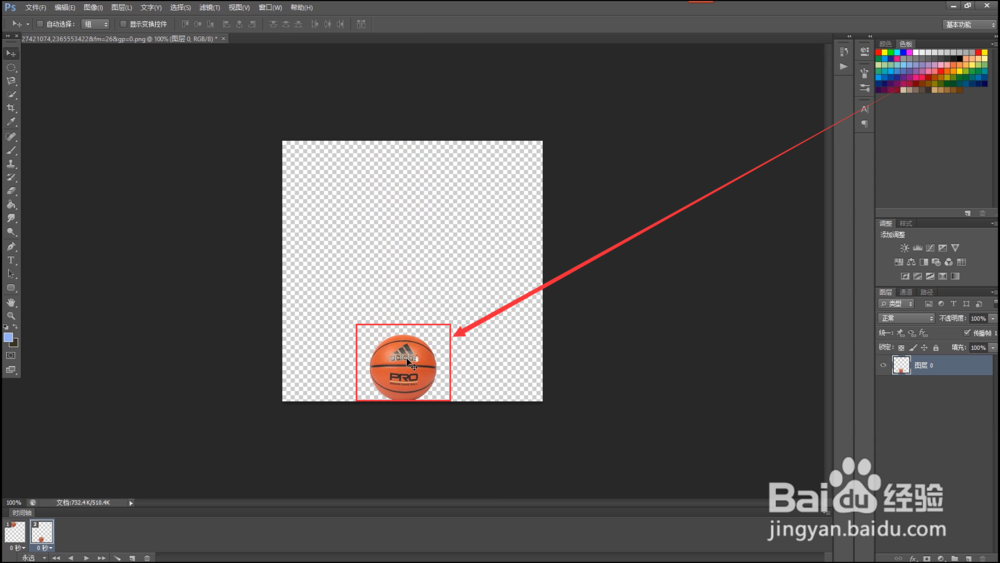 8/14
8/14 9/14
9/14 10/14
10/14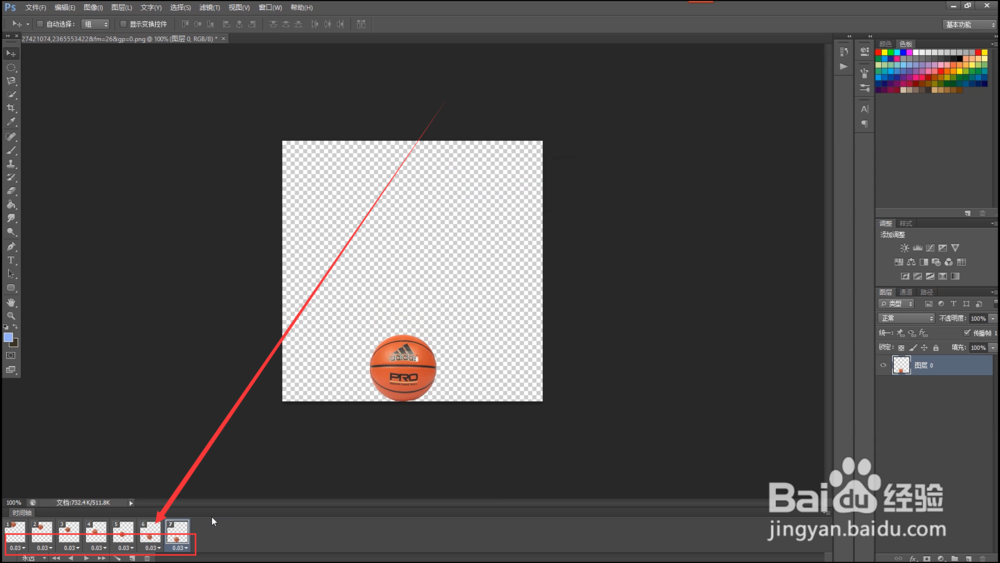 11/14
11/14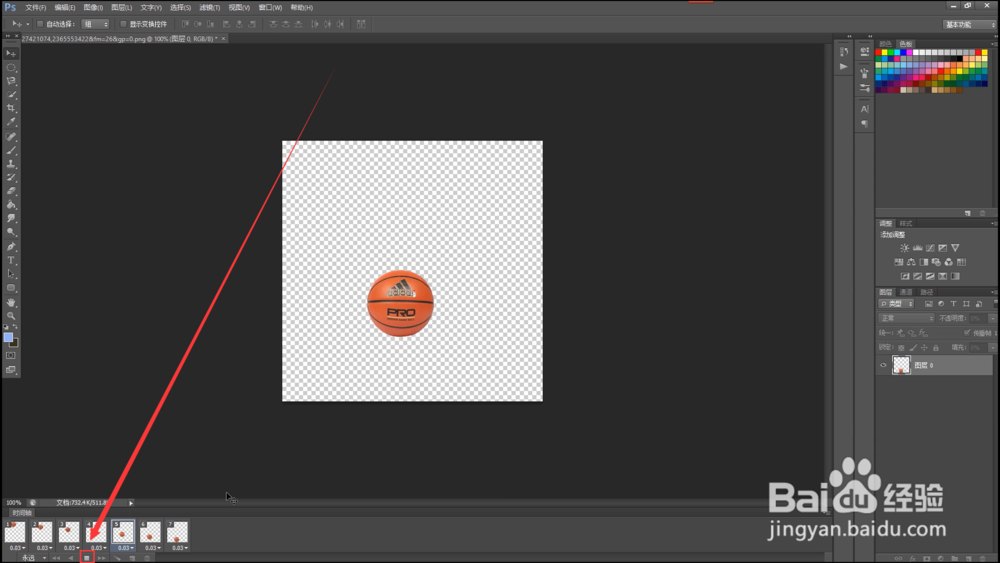 12/14
12/14 13/14
13/14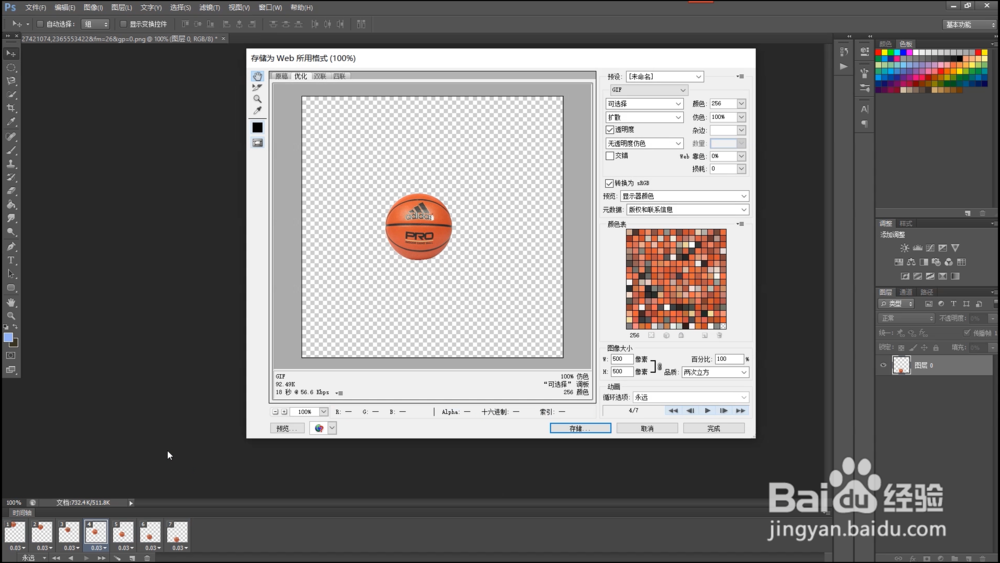 14/14
14/14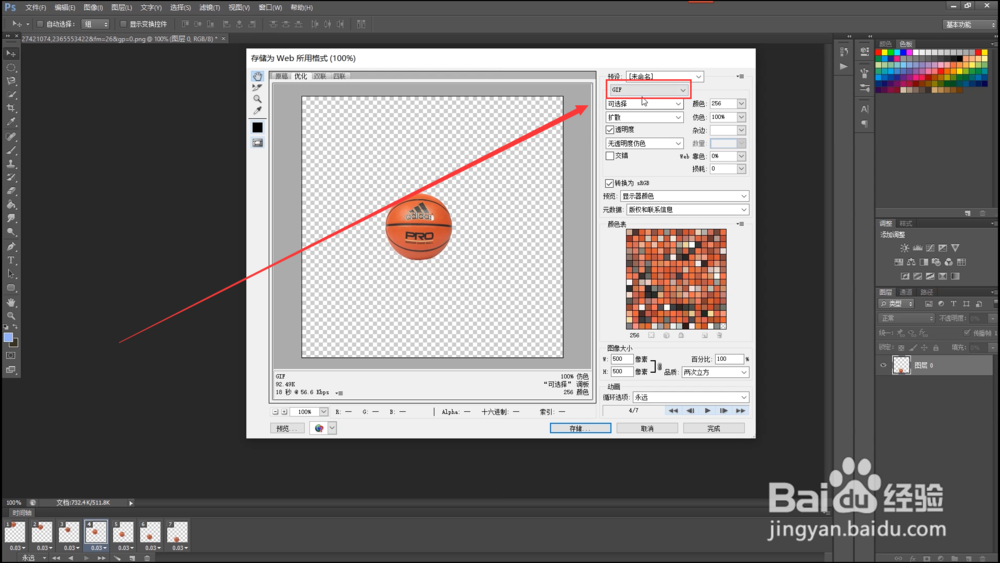 总结1/1
总结1/1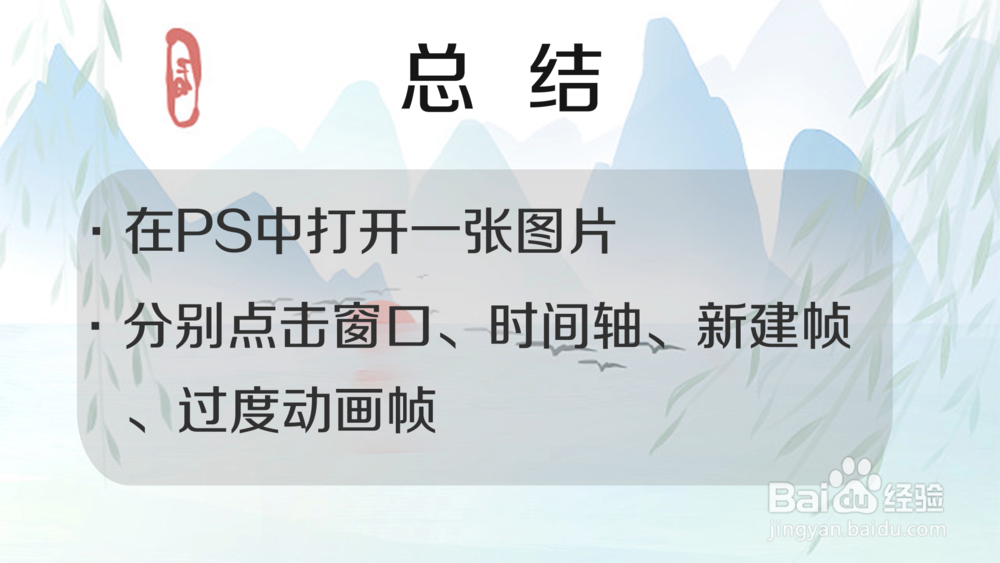
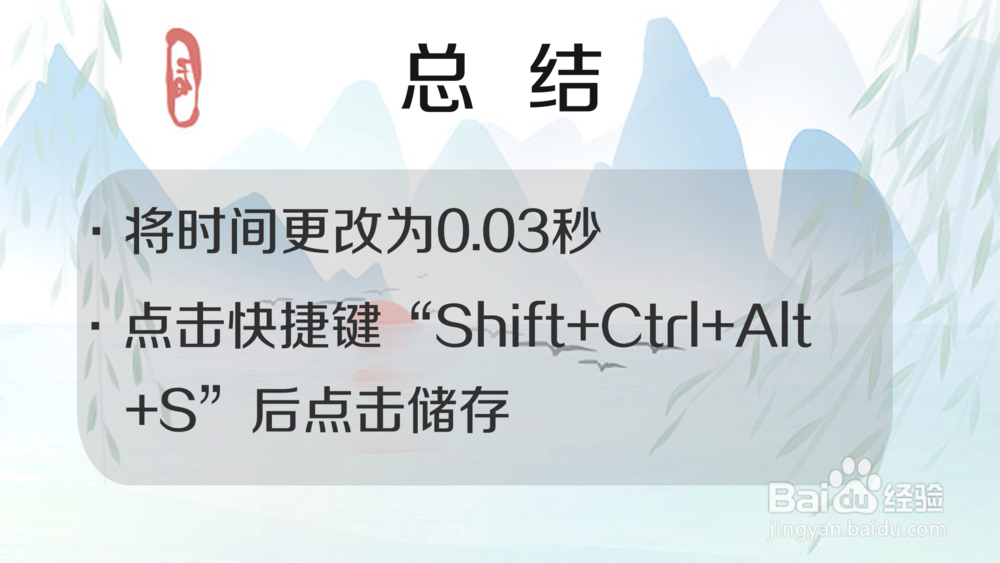 注意事项
注意事项
将要制作的图片拖入PS中
 2/14
2/14点击上方菜单栏中的窗口
 3/14
3/14点击窗口下拉菜单中的时间轴选项卡
 4/14
4/14点击下方时间轴右侧四条杠的小图标
 5/14
5/14点击弹出菜单中的新建帧选项卡
 6/14
6/14鼠标选中下方时间轴中的第二帧
 7/14
7/14将图形移到最下方与上当对称的位置
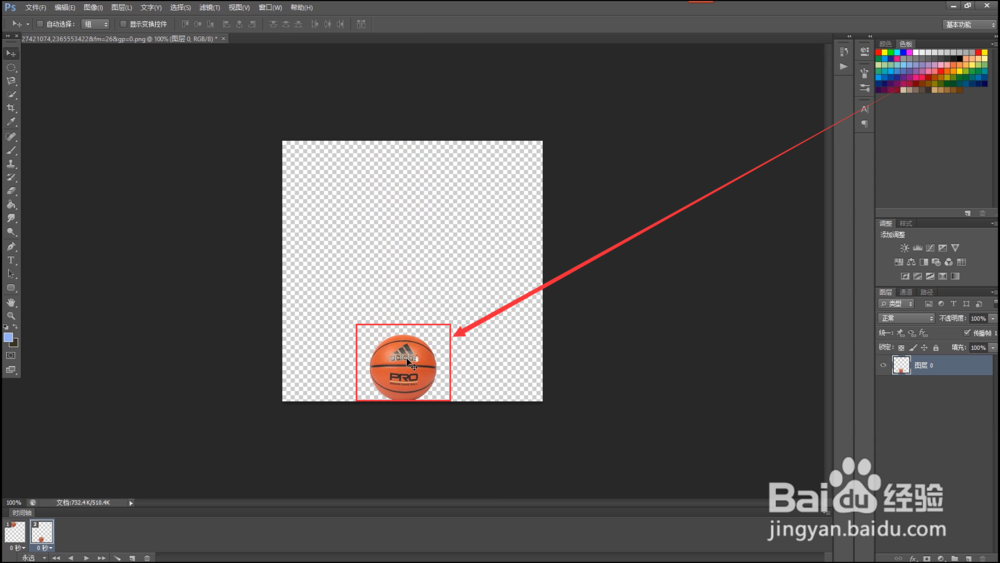 8/14
8/14点击下方时间轴中的过度动画帧小图标
 9/14
9/14更改要添加的帧数后确定
 10/14
10/14点击0秒的位置将时间更改为0.03秒
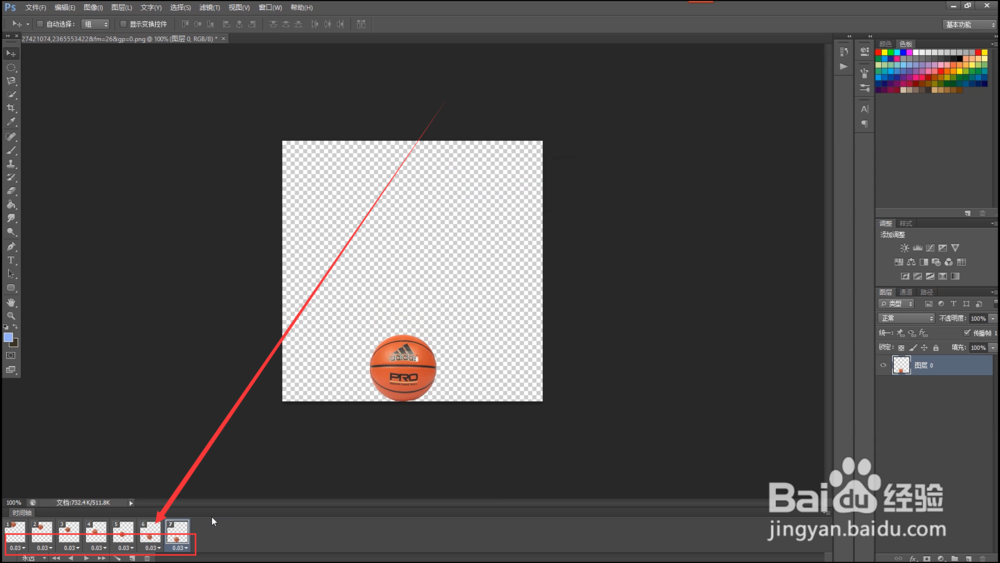 11/14
11/14点击时间轴中播放的小图标
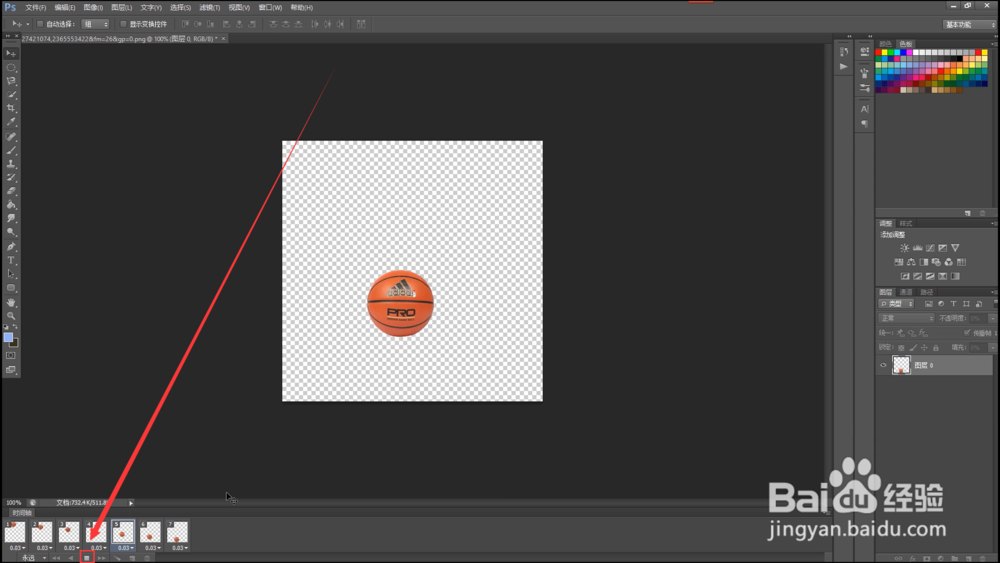 12/14
12/14即可看到帧动画就制作完成了
 13/14
13/14按住快捷键“Shift+Ctrl+Alt+S”后弹出对话框
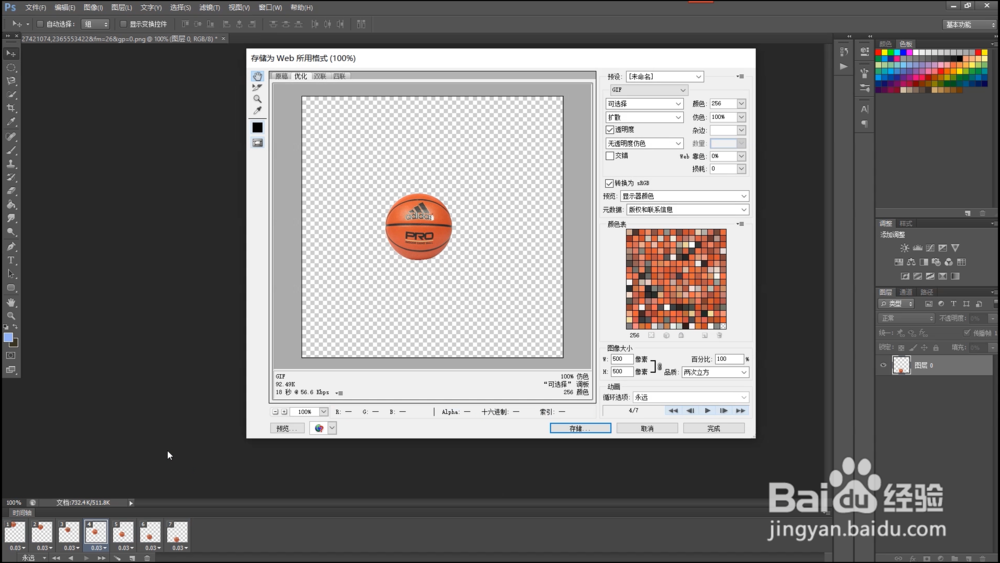 14/14
14/14确定储存的格式为GIF后储存
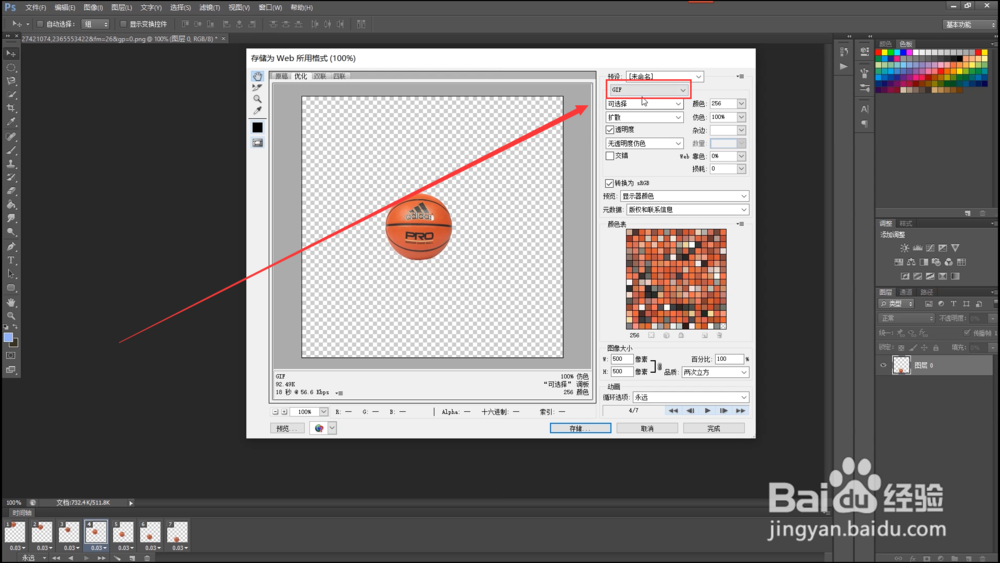 总结1/1
总结1/11、在PS中打开一张图片
2、分别点击窗口、时间轴、新建帧、过度动画帧
3、将时间都更改为0.03秒
4、点击快捷键Shift+Ctrl+Alt+S后点击储存
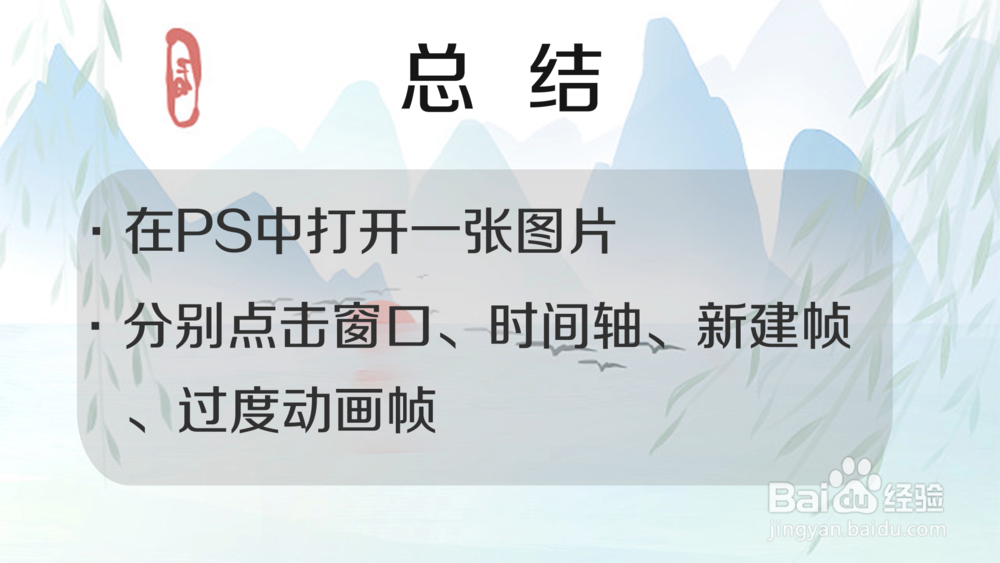
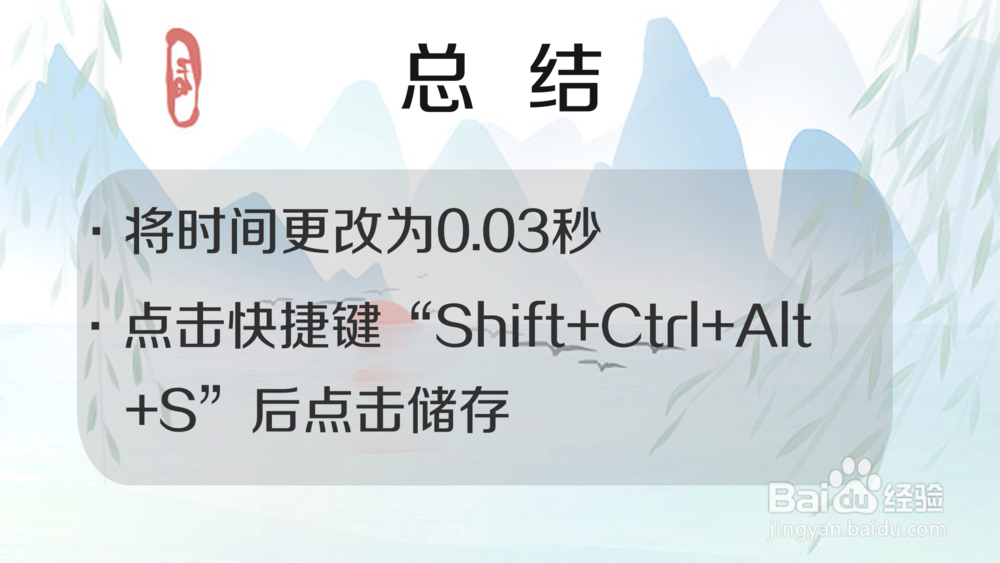 注意事项
注意事项将第二帧中的图形移到下方时,一定要先选中时间轴中的第二帧。
版权声明:
1、本文系转载,版权归原作者所有,旨在传递信息,不代表看本站的观点和立场。
2、本站仅提供信息发布平台,不承担相关法律责任。
3、若侵犯您的版权或隐私,请联系本站管理员删除。
4、文章链接:http://www.1haoku.cn/art_475158.html
上一篇:qq怎么发送在线编辑文档表格
下一篇:哈罗出行如何解除支付宝绑定账号
 订阅
订阅